Trong khi nhập công thức tính toán trên Excel đôi khi bạn sẽ gặp phải một số lỗi dẫn tới việc không thể hoàn thành tiếp công thức, chẳng hạn với lỗi Excel “The formula you typed contains an error”. Mặc dù chúng ta đã chỉnh sửa lại hàm theo đúng công thức nhưng vẫn báo lỗi trên. Vậy làm sao để sửa lỗi này trên Excel khi nhập công thức?
Lỗi công thức Excel “The formula you typed contains an error” sẽ có nội dung như hình dưới đây. Ví dụ bên dưới là công thức RANK xếp hạng nhưng báo lỗi.
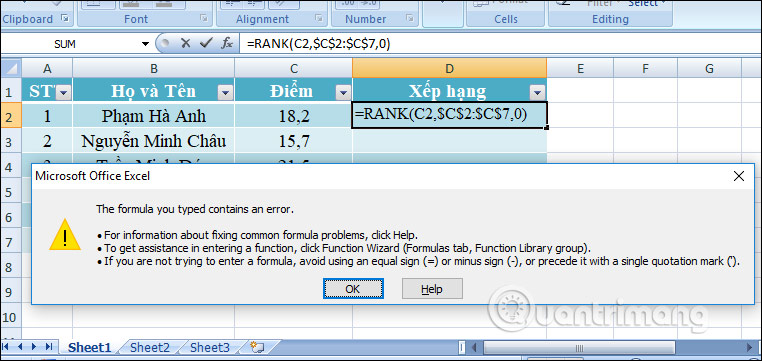
Khi đó Excel sẽ yêu cầu bạn sửa lỗi bằng cách:
Khi bạn nhấn OK thì Excel sẽ chỉ ra chỗ sai để sửa lại. Nhưng vấn đề ở đây đó là bạn đã chỉnh sửa lại nhưng vẫn báo lỗi. Vậy lỗi công thức trên Excel này do đâu? Sẽ có 2 cách để chỉnh sửa.
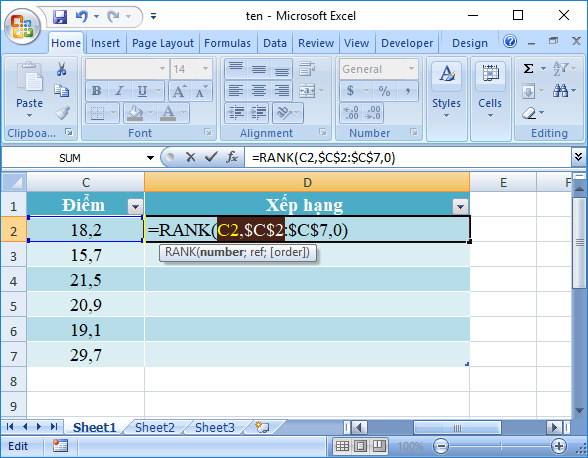
Cách 1: Thay đổi dấu trong công thức
Trong bài nhập công thức =RANK(C2,$C$2:$C$7,0).
Đây là công thức hoàn toàn chuẩn nhưng vẫn bị báo lỗi là do chưa thiết lập chuyển đổi dấu . và dấu , nên để xảy ra lỗi này. Phương án tạm thời đó là đổi dấu , thành dấu ; trong công thức.
Công thức khi đổi dấu sẽ là =RANK(C2;$C$2:$C$7;0). Vùng dữ liệu đã được chọn đúng. Cuối cùng nhấn Enter là xong.
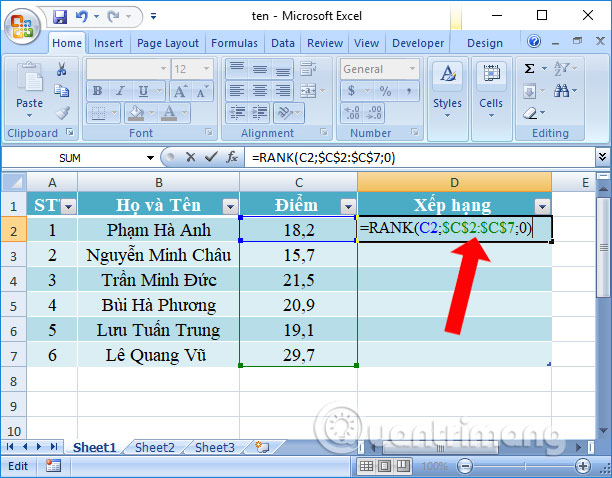
Kết quả sẽ hiện ra ngay sau đó.
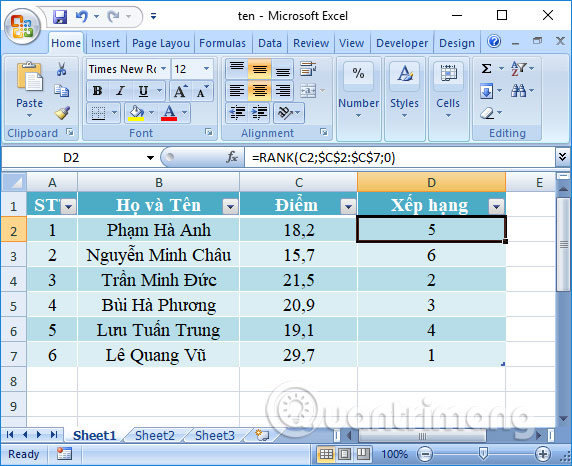
Cách 2: Cách đổi dấu chấm phẩy trong Excel
Sau khi đã sửa tạm thời được lỗi trên chúng ta sẽ tiến hành sửa lỗi trên máy tính. Bạn cần thực hiện thiết lập dấu . thành dấu , để áp dụng vào công thức.
Bước 1:
Chúng ta mở Control Panel trên máy tính rồi tìm tới phần phần Clock, Language, and Region chọn Change date time or number format.
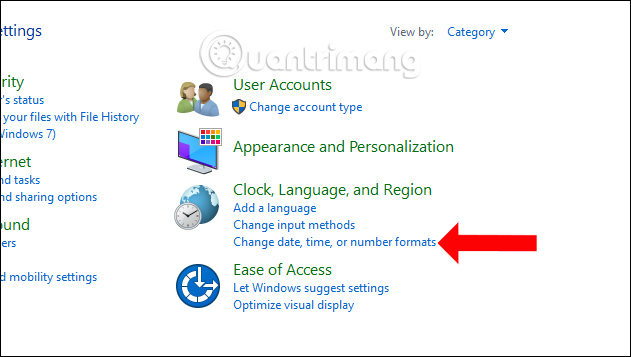
Với Win XP thì truy cập vào nút Start chọn Control Panel, nhấn tiếp vào Regional and language Options rồi chọn Customize.
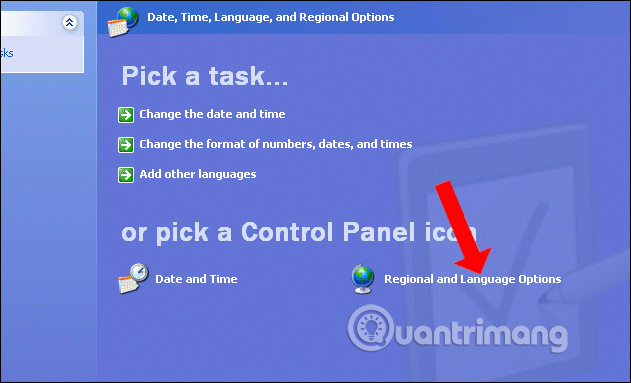
Với Windows 7, vào Control Panel chọn tiếp Clock, Language, and Region, nhấn Change the date, time, or number format.
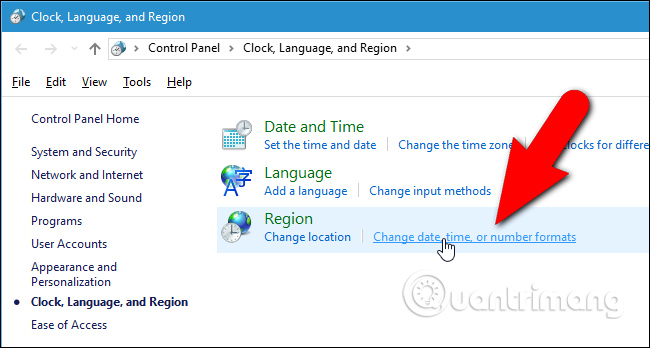
Bước 2:
Nhấn chọn vào Additional Settings... như hình bên dưới.
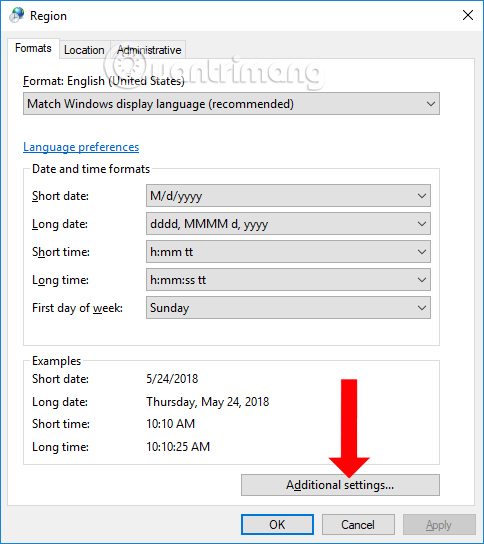
Bước 3:
Chuyển sang giao diện Customize Format, hãy điều chỉnh theo bên dưới đây:
Sau khi sửa nhấn nút Apply và nhấn OK để lưu lại thay đổi.
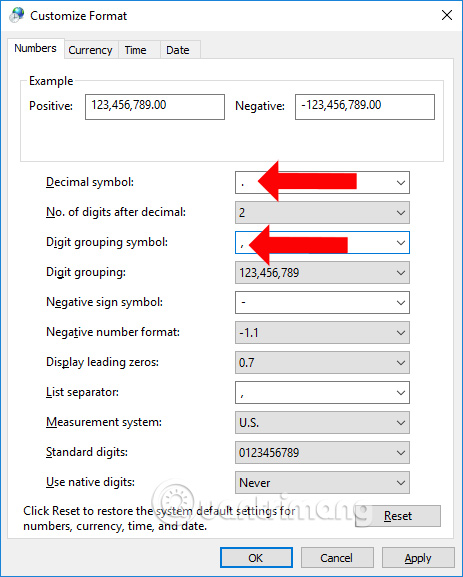
Như vậy bạn đã có cách để sửa lỗi công thức The formula you typed contains an error trên Excel. Hãy kiểm tra lại dấu , trong công thức và thay bằng dấu ; cho công thức. Trong trường hợp bạn không muốn thay đổi dấu trong hệ thống và chỉnh sửa trong Control Panel thì sử dụng cách 1 sửa dấu cũng được.
Xem thêm:
Chúc các bạn thực hiện thành công!
Nguồn tin: quantrimang.com
Ý kiến bạn đọc
Những tin mới hơn
Những tin cũ hơn